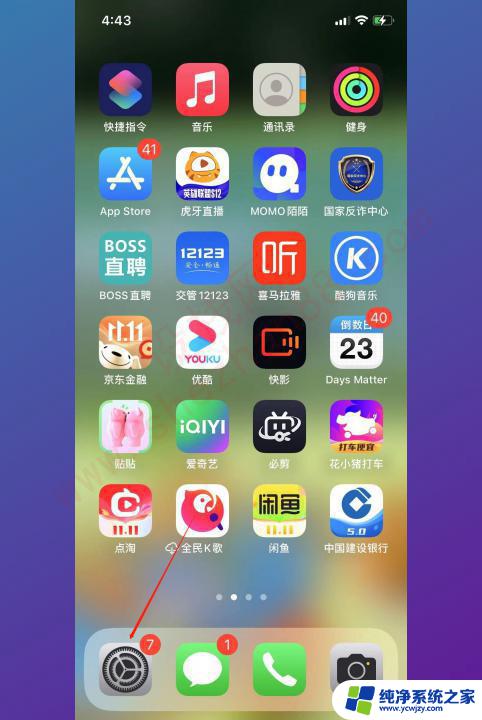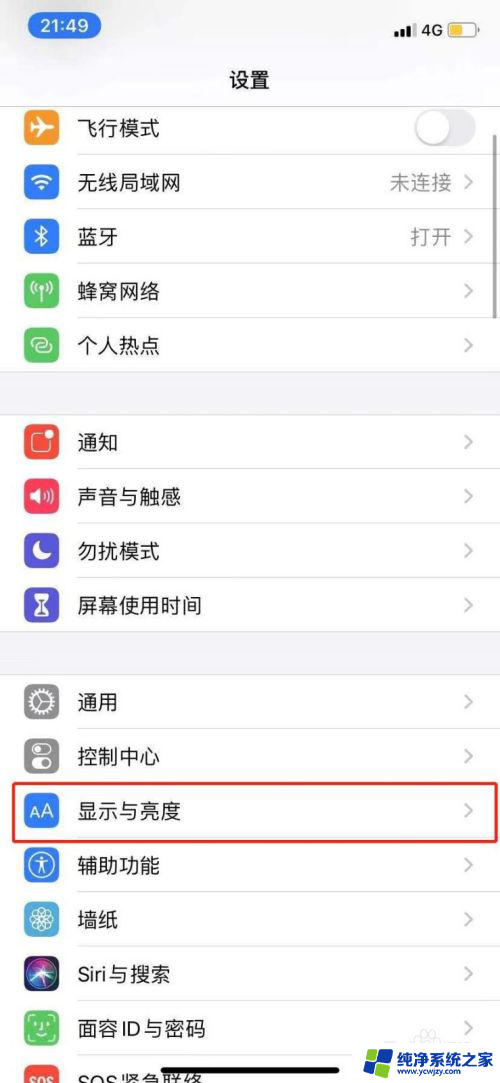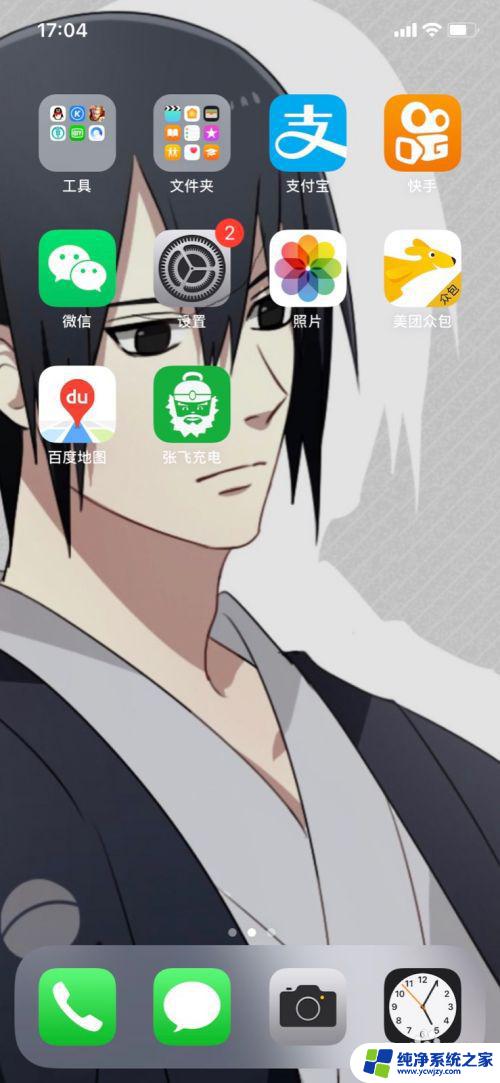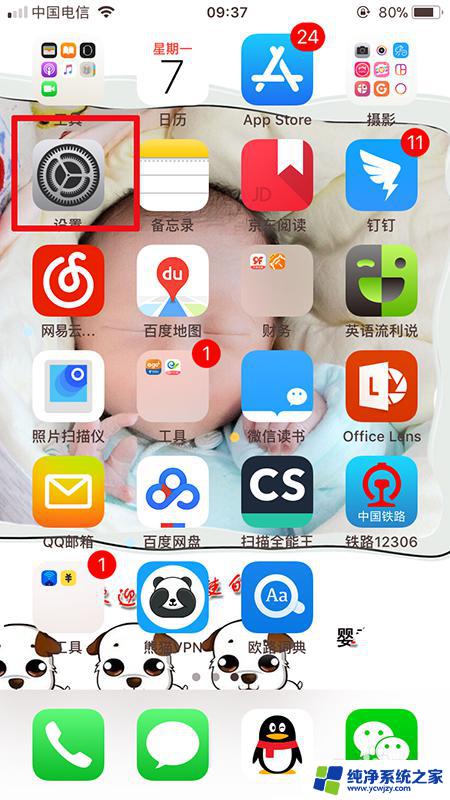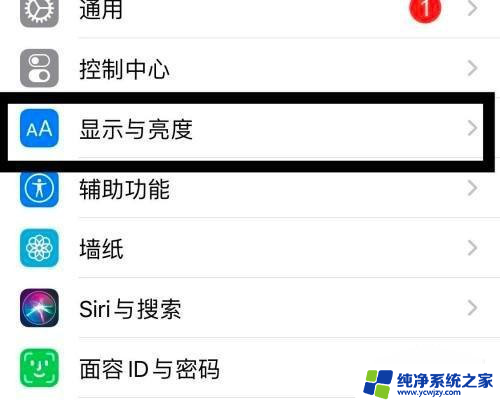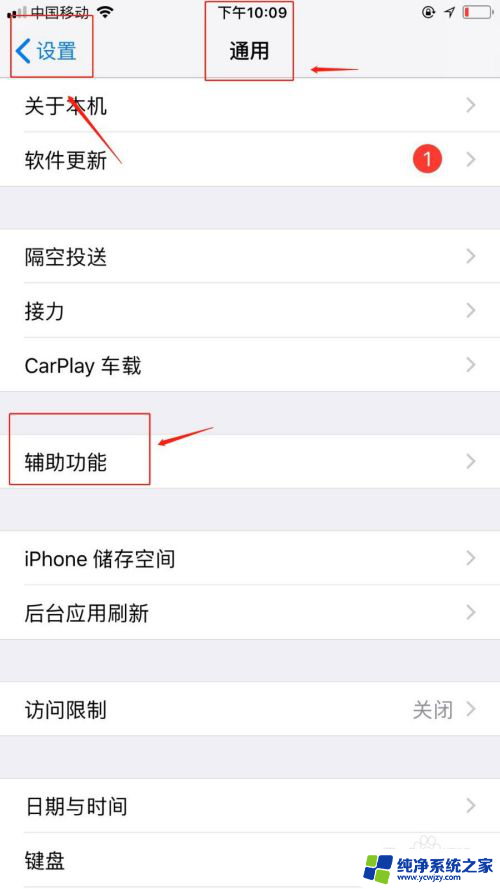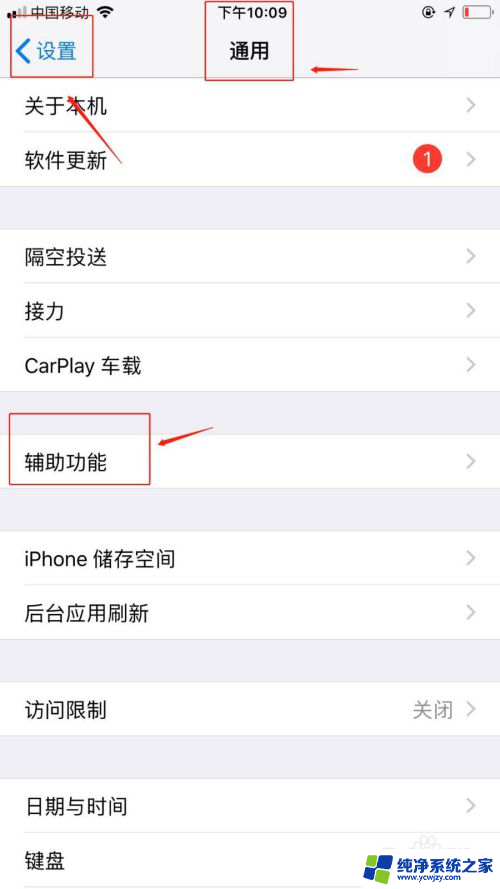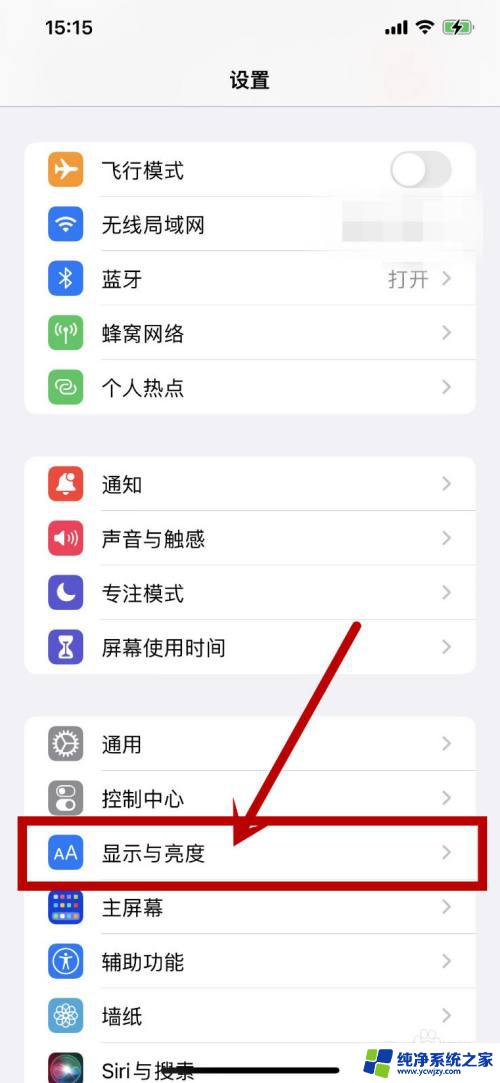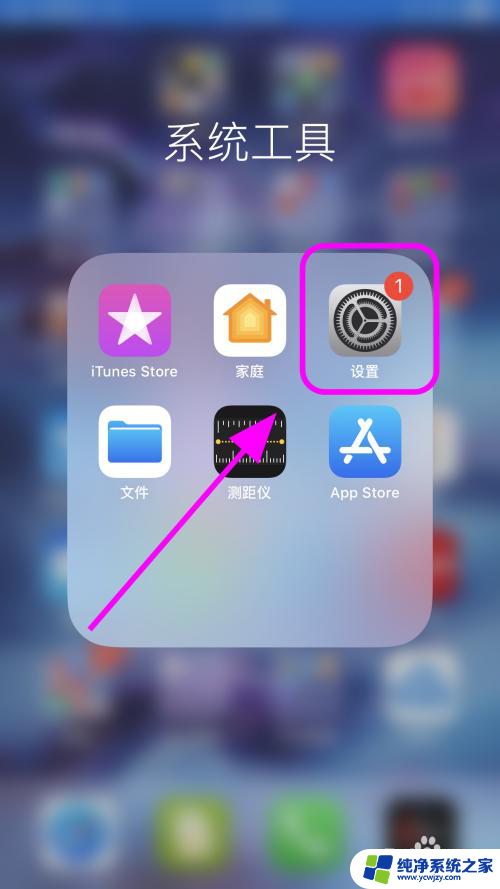苹果怎么关闭自动锁屏 怎样设置iPhone苹果手机屏幕永不自动锁定
更新时间:2024-02-22 11:40:14作者:yang
如今苹果手机已成为我们生活中不可或缺的一部分,而其中的自动锁屏功能也是为了保护手机安全而设计的,有时候我们可能会希望屏幕能够一直亮着,不被自动锁定。问题来了苹果手机如何关闭自动锁屏呢?如何设置屏幕永不自动锁定呢?在本文中我们将一一解答这些问题,帮助您更好地使用iPhone苹果手机。
步骤如下:
1.点击苹果手机【设置】;
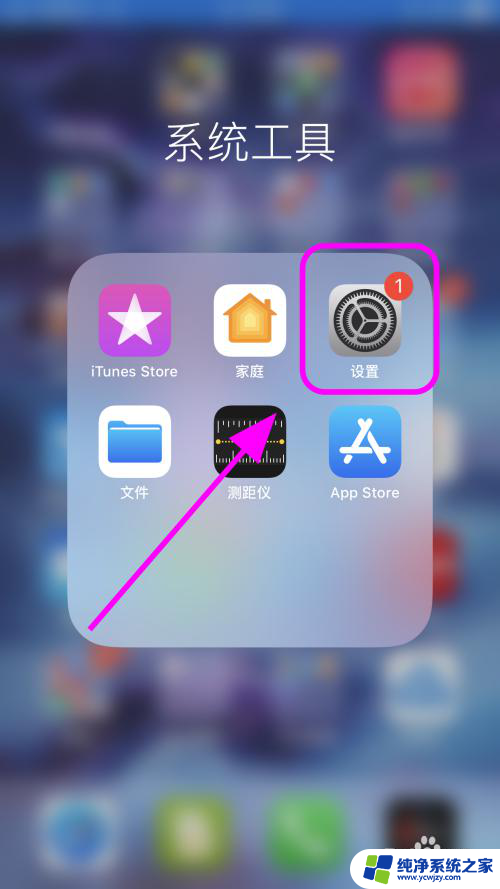
2.进入【设置】页面;
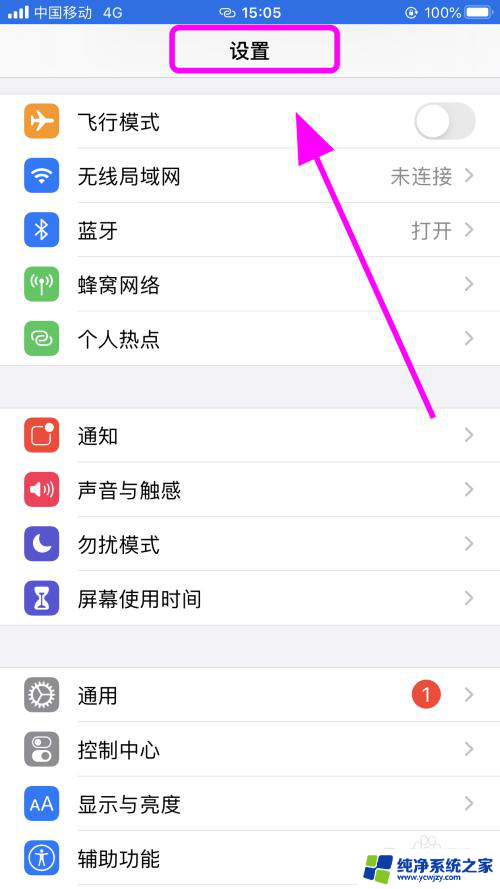
3.在设置页面向上滑动手机屏幕,找到并点击【显示与亮度】功能;
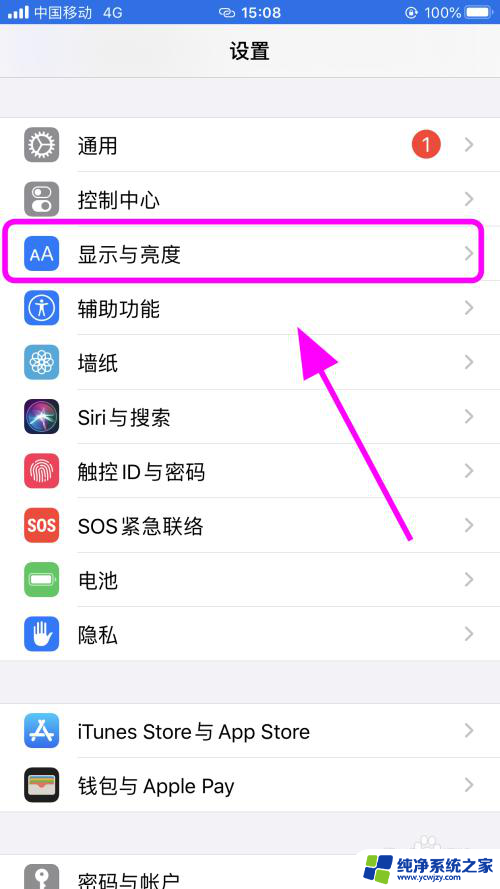
4.进入【显示与亮度】页面;
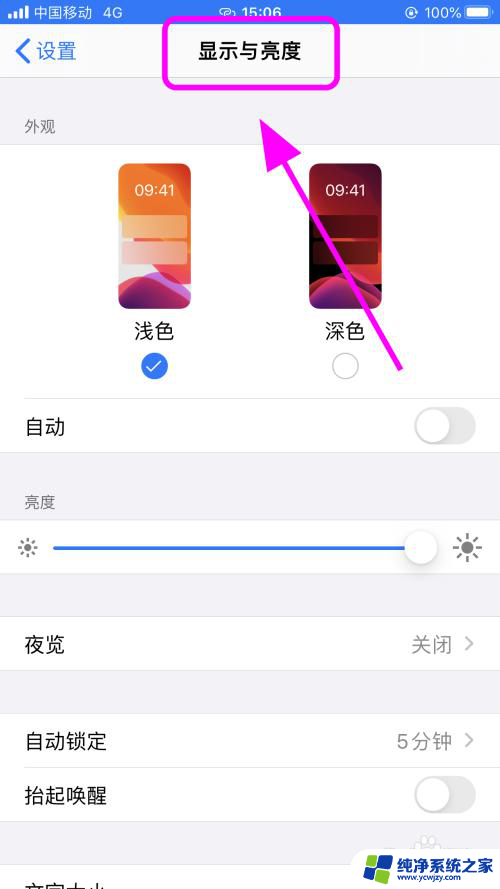
5.在显示与亮度中,点击【屏幕锁定】功能按键;

6.进入屏幕锁定设置,选择并点击【永不】,那么你的手机将永久不锁定屏幕,完成;
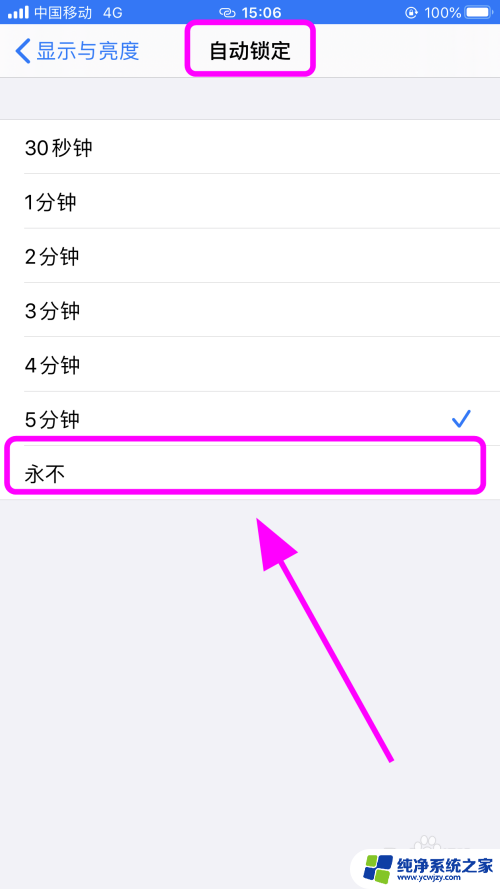
7.以上就是iPhone苹果手机怎么关闭自动锁屏,永不锁定屏幕的步骤。感谢阅读。
以上就是苹果如何关闭自动锁屏的全部内容,如果你遇到了这个问题,可以按照以上方法解决,希望对大家有所帮助。